Um modelo é um esquema pré-concebido que pode aplicar a uma nova página para proporcionar alguma consistência e poupar tempo. O OneNote inclui vários modelos incorporados, incluindo fundos de página decorativos e listas de tarefas. Pode criar o seu próprio modelo ou personalizar um modelo existente.
Pode utilizar os modelos do OneNote tal como estão, alterá-los conforme quiser ou criar os seus próprios modelos.
Criar um novo modelo de página
-
Na lista de páginas no lado direito do ecrã, selecione Adicionar Página.
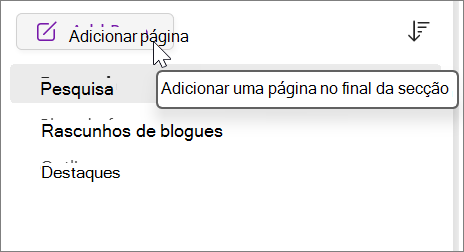
-
Selecione Ver > Tamanho do Papel.
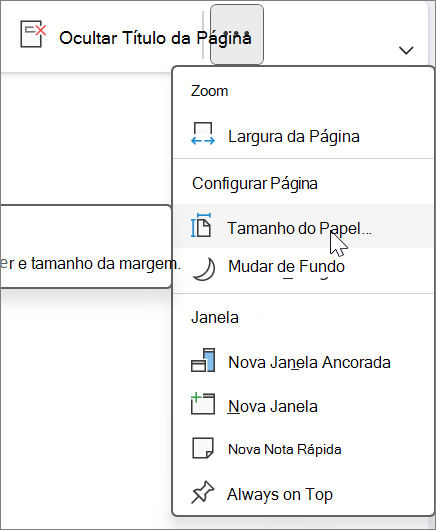
-
No painel de tarefas Tamanho do Papel, defina o tamanho do papel e as margens de impressão.
-
Adicione o conteúdo que pretende que seja apresentado no modelo.
Todas as novas páginas que criar com este modelo terão estas informações.
-
Quando terminar, selecione Guardar a página atual como um modelo na parte inferior do painel de tarefas Tamanho do Papel.
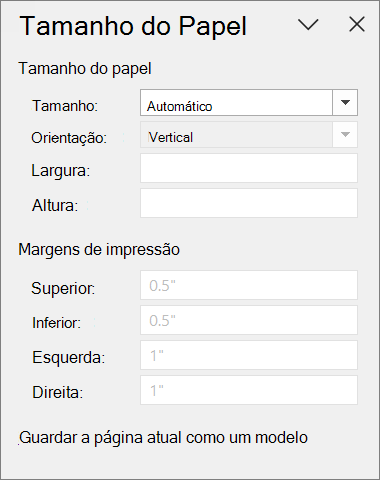
-
Na caixa de diálogo Guardar Como Modelo , atribua um nome ao modelo e selecione Guardar.
Nota: Ao aplicar um modelo a uma página, poderá escolher o seu modelo a partir da lista Os Meus Modelos no painel de tarefas Modelos.
Personalizar um modelo da página
-
Selecione Inserir > Modelos de Página > Modelos de Página.
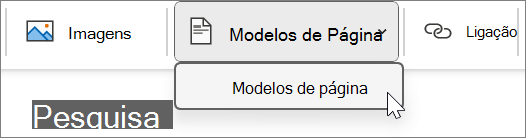
-
No painel de tarefas Modelos , selecione as setas pequenas junto aos nomes das categorias para expandi-los.
-
Selecione o nome do modelo que pretende personalizar.
O modelo será aplicado a uma nova página em branco
-
No friso, selecione Ver > Tamanho do Papel.
-
No painel de tarefas Tamanho do Papel, defina o tamanho do papel e as margens de impressão.
-
Edite ou elimine os conteúdos existentes da página e, em seguida, selecione Guardar a página atual como um modelo na parte inferior do painel de tarefas Tamanho do Papel.
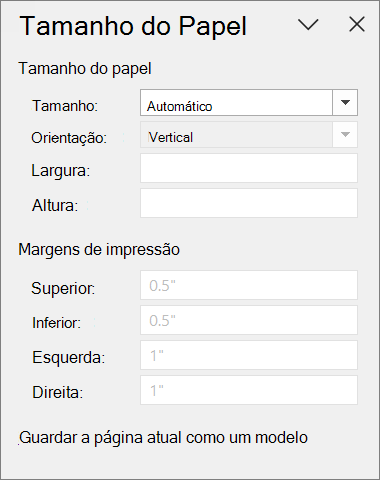
-
Na caixa de diálogo Guardar Como Modelo , atribua um nome ao modelo e selecione Guardar.
Nota: Quando aplicar um modelo a uma página, poderá selecionar o seu modelo personalizado a partir da lista Os Meus Modelos no painel de tarefas Modelos.
Práticas recomendadas para criar modelos de página
-
Ative as linhas de régua (Ver > Linhas de Régua) para facilitar o alinhamento das caixas de texto, imagens e de outros conteúdos no modelo. Desative as linhas de régua novamente antes de guardar o trabalho, a não ser que pretenda que sejam parte do modelo.
-
Utilize estilos de parágrafo (Base > Estilos) para formatar texto e cabeçalhos para manter os seus estilos consistentes.
-
Não utilize uma imagem como uma imagem de fundo a não ser que seja essencial para a estrutura do seu modelo. As imagens de fundo afetam o tamanho do ficheiro e podem fazer com que o texto por cima da imagem seja convertido numa imagem se enviar a página por e-mail. Considere colocar as imagens na parte superior, inferior ou lateral em vez de atrás do texto.
-
Certifique-se de que o texto marcador de posição é claro e fácil de identificar, para que qualquer pessoa que utilize o modelo possa saber quais as informações que um marcador de posição deve conter. Por exemplo, uma caixa de texto que deverá conter um nome de empresa deverá ter o nome “[Nome da empresa]”.
-
Certifique-se de que as tabelas e imagens estão claramente posicionadas e que os seus cabeçalhos são mantidos separados do texto que será introduzido posteriormente. As caixas de texto são expandidas quando são preenchidas com conteúdo e uma página pode ficar desorganizada rapidamente.
-
Selecione uma cor do tipo de letra que será visível sem a cor do fundo, caso o modelo seja impresso.
-
Posicione o texto e objetos dentro das margens de impressão da sua página.










